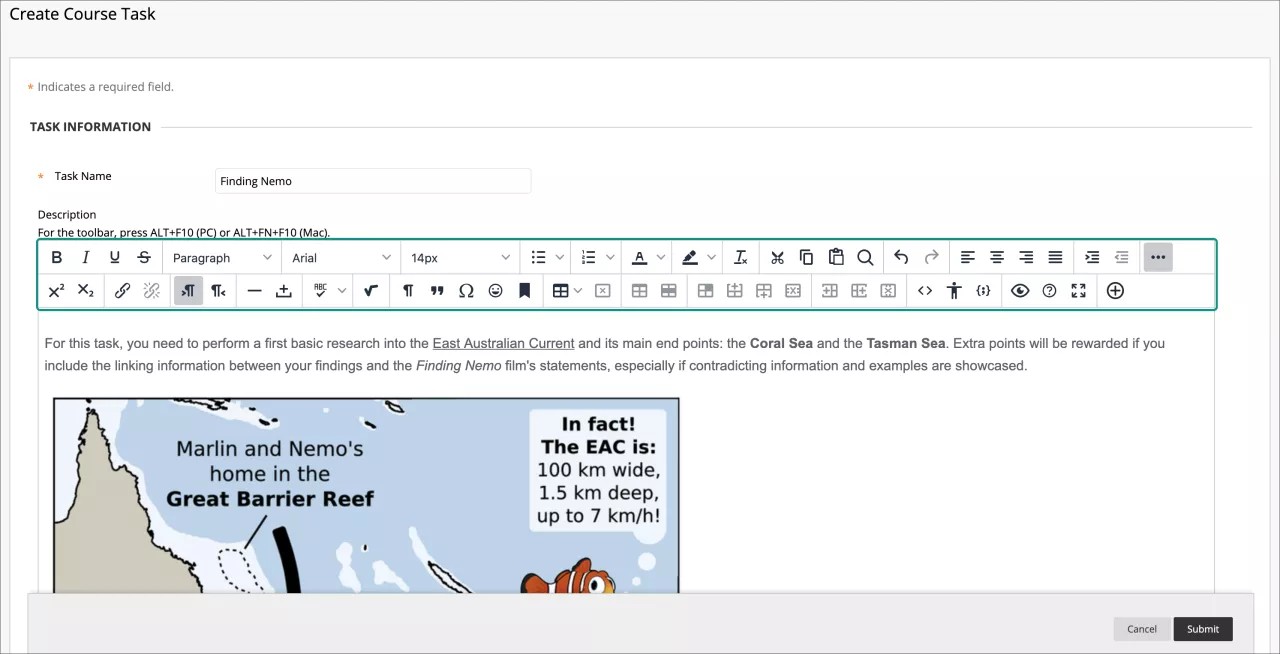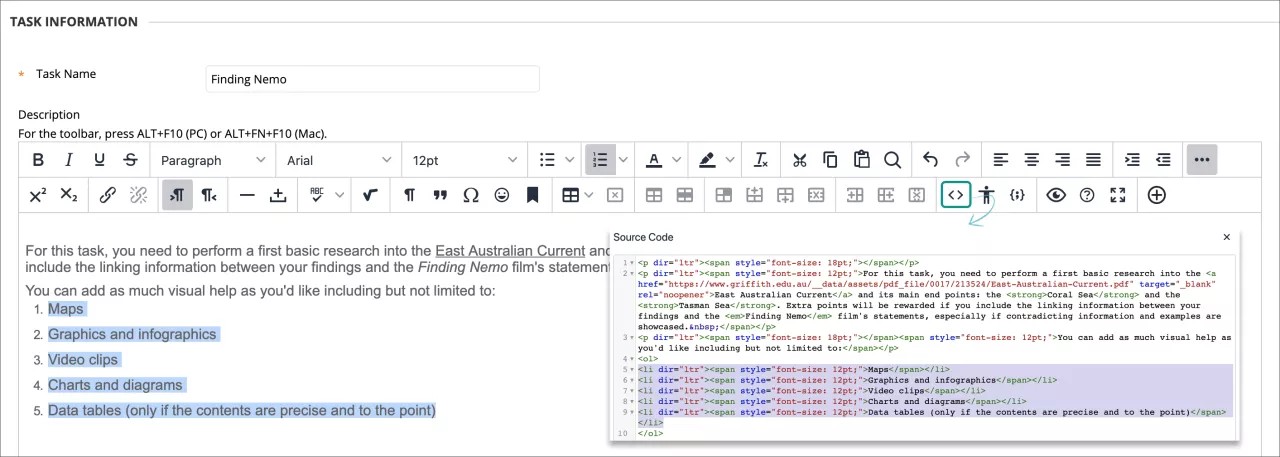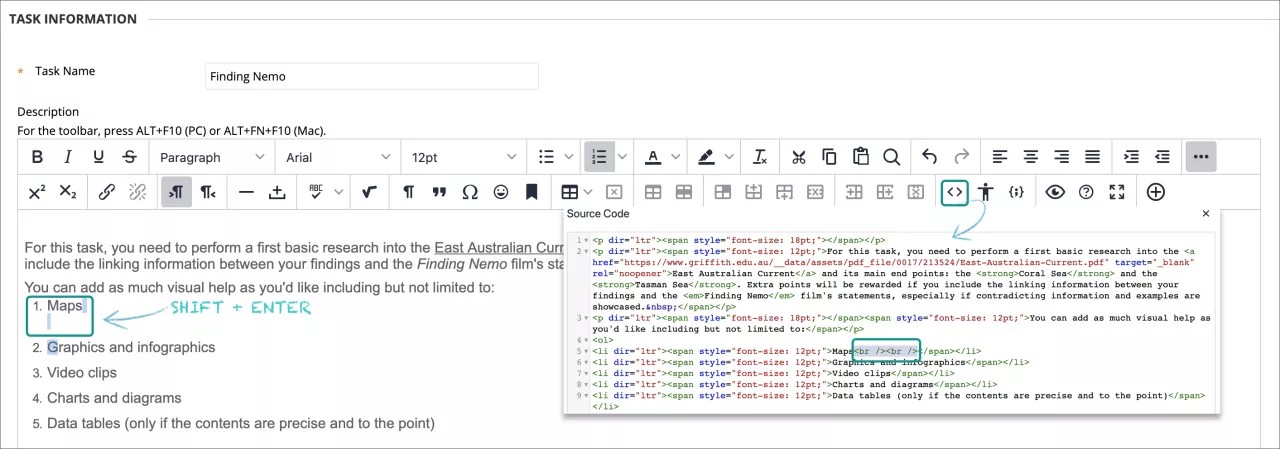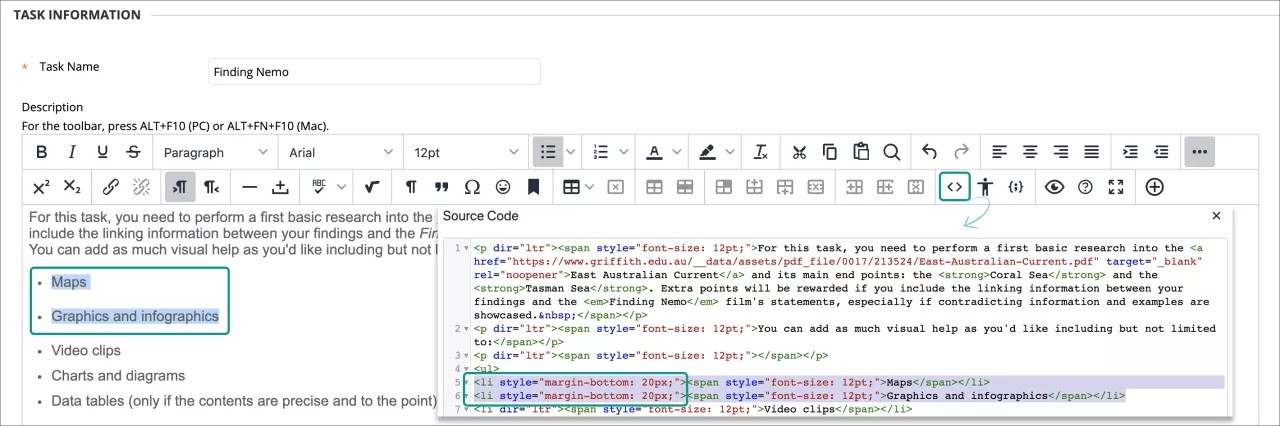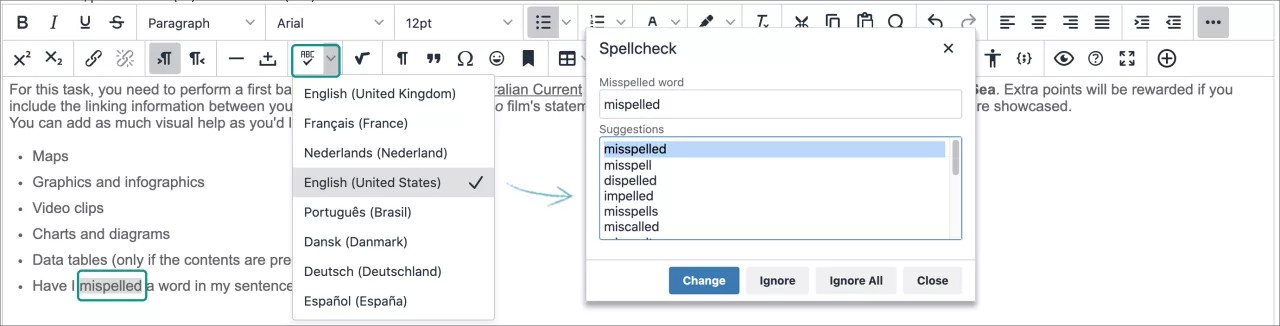Copïo a gludo testun er mwyn atal colled
Wrth ychwanegu testun at eich cwrs, gallwch eich diogelu rhag colli gwaith os ydych yn colli eich cysylltiad â'r rhyngrwyd neu os oes gwall gyda'r feddalwedd. Gallwch deipio mewn golygydd testun syml heb gyswllt, megis Notepad neu TextEdit, a chopïo a gludo'ch gwaith i mewn i'ch cwrs.
Neu, cyn i chi gyflwyno neu gadw, gallwch gopïo’r holl destun rydych chi eisiau ei ychwanegu. Dewiswch y testun a de-gliciwch i'w gopïo. Gallwch hefyd ddefnyddio cyfuniadau ar y bysellfwrdd i gopïo a gludo:
- Windows: Ctrl + A i ddethol yr holl destun, Ctrl + C i gopïo, a Ctrl + V i ludo.
- Mac: Command + A i ddethol yr holl destun, Command + C i gopïo, a Command + V i ludo.
Ydw i'n gallu gludo testun o Microsoft® Word?
Fe gewch y canlyniadau gorau os ydych yn teipio'ch testun yn uniongyrchol yn y golygydd ac yn ei fformatio gyda'r opsiynau sydd ar gael.
Efallai y cewch broblemau os byddwch yn copïo ac yn gludo o ddogfen Word yn uniongyrchol i mewn i'r golygydd. Efallai ni fydd eich fformatio yn ymddangos fel y dymunwch. Efallai ni fyddwch chwaith yn gallu tynnu neu ychwanego fformation ar ôl i chi ei gludo i mewn i'r golygydd. Er mwyn osgoi'r problemau fformatio, gallwch dynnu'r fformat a'i ailfformatio gyda'r swyddogaethau yn y golygydd.
I dynnu fformatio Word ar ôl i chi ludo'r testun yn y golygydd, dewiswch yr holl destun a dewiswch eicon Tynnu'r Fformatio. Dylech ddefnyddio'r opsiwn hwn dim ond os ydych yn deall y bydd yr holl fformatio yn cael ei dynnu. Bydd unrhyw fwledi, rhestrau â rhifau, mewnoliadau, bylchau rhwng llinellau, testun a ganolwyd, a fformatio a maint testun yn cael eu tynnu.
Neu, cyn i chi ychwanegu'ch testun yn y golygydd, gallwch ei ludo i mewn i olygydd testun syml all-lein, megis Pad Ysgrifennu neu TextEdit, a chlirio'r fformatio. Yna, gallwch ludo'r testun i mewn i'r golygydd a'i fformatio fel y mynnwch.
Ychwanegu testun
Mae'r golygydd yn ymddangos lle bynnag rydych yn gallu ychwanegu a fformatio testun, megis mewn aseiniadau, profion, trafodaethau, blogiau a chyfnodolion.
Gallwch hefyd ddefnyddio'r swyddogaethau yn y golygydd i atodi ffeiliau, plannu ffeiliau amlgyfrwng, a mewnosod hafaliadau, dolenni a thablau. Mae gennych reolaeth greadigol dros sut mae'ch cynnwys yn ymddangos a'r hyblygrwydd i newid y drefn a'r ymddangosiad.
Y wedd ddiofyn yw WYSIWYG (Yr Hyn A Welwch Yw'r Hyn a Gewch). Gallwch ddewis eicon y Cod ffynhonnell a golygu neu ychwanegu cod, neu’r eicon Mewnosod/golygu sampl o god.
Gallwch hefyd dde-glicio ar destun i gael mynediad at y swyddogaethau a ddefnyddir yn aml. Mae'r ddewislen yn newid yn seiliedig ar leoliad y cyrchwr ac os ydych wedi dethol testun ai beidio.
I ddefnyddio'ch bysellfwrdd i neidio i far offer y golygydd, pwyswch Alt + F10. Ar Mac, pwyswch Fn + OPT + F10. Rhoddir y ffocws ar yr eicon cyntaf ar y chwith yn y rhes gyntaf. Defnyddiwch y bysellau saeth i'r dde a'r chwith i symud ymlaen ac yn ôl. Nid yw'r saethau ar i fyny ac i lawr yn gweithio i lywio i resi gwahanol. Defnyddiwch y bysellau saeth i symud i ddiwedd un rhes ac wedyn i fyny neu i lawr i'r rhes nesaf sydd ar gael.
Gweithio gyda rhestri
Yn y golygydd, gallwch ychwanegu rhestri bwledi ac wedi'u rhifo at eich testun.
- Rhestr wedi'i rhifo: Dewiswch o'r opsiynau ar gyfer rhestri:
- Rhagosodiad: Rhifolion
- Yn Nhrefn yr Wyddor
- Rhifolion Rhufeinig
- Symbolau Groegaidd
- Rhestr Bwledi: Dewiswch o gylch wedi’i lenwi, cylch agored, neu sgwâr.
Addasu’r bylchau rhwng eitemau sydd wedi eu nodi â phwyntiau bwled a rhifau
Gallwch addasu’r bylchau rhwng eitemau sydd â phwyntiau bwled a rhifau yn y wedd Cod ffynhonnell neu yn y wedd WYSIWYG (Yr hyn a welwch yw'r hyn a gewch).
Yn ddiofyn, mae gan restrau â bwledi a rhifau yr un bylchau â llinellau mewn paragraff. Mae pob eitem ar y rhestr yn defnyddio'r tag <li> i greu pob eitem â bwled neu rif.
Addasu bylchau yng ngwedd WYSIWYG
Yng ngwedd WYSIWYG, ar ôl i chi greu’ch rhestr, rhowch eich cyrchwr llygoden ar ddiwedd pob llinell yn y rhestr â bwledi neu rifau a phwyswch Shift + Enter. Byddwch yn ychwanegu bwlch llinell rhwng pob eitem. Os byddwch yn parhau i bwyso'r cyfuniad o fysellau, caiff bylchau llinell ychwanegol eu hychwanegu. Yng ngwedd cod, byddwch yn gweld <br /><br /> ar gyfer pob bwlch llinell. Bydd y cod hwn yn ymddangos y tu mewn i dag cau pob eitem â bwled neu rif (</li>).
Addasu’r bwlch rhwng llinellau yng ngwedd cod
Os ydych am reoli maint y bylchau rhwng eitemau rhestr, bydd angen i chi weithio yng ngwedd cod. Dewiswch eicon y Cod ffynhonnell i agor y ffenestr cod. Gallwch ychwanegu swm at dag pob eitem yn y rhestr. Ychwanegir y bylchau at waelod pob eitem â bwledi neu rifau, gan greu bwlch rhwng yr eitemau yn y rhestr.
Gallwch addasu bylchau paragraff gan ddefnyddio'r un dulliau.
Mewnosod llinellau llorweddol
Gallwch ychwanegu llinellau a rheolau llorweddol at y cynnwys y byddwch yn ei ychwanegu yn y golygydd cynnwys.
Dewiswch eicon y Llinell lorweddol i ychwanegu llinell lorweddol denau lle mae’r cyrchwr llygoden yn pwyntio, sy’n rhychwantu lled cyfan yr ardal testun.
Gwiriwch eich sillafu
Eich sefydliad sy'n rheoli a yw'r opsiwn hwn ar gael.
Dewiswch eicon y Gwirydd Sillafu i ysgogi'r opsiwn gwirio sillafu yn awtomatig. Gallwch newid geiriadur yr iaith yn y ddewislen. Gall sefydliadau a hyfforddwyr ddiffodd y gwirydd sillafu. Eich sefydliad sy’n penderfynu pa eiriaduron sydd ar gael.
Pan fyddwch yn ysgogi’r Gwirydd Sillafu a bydd geiriau i’w hadolygu, bydd ffenestr newydd yn ymddangos sy’n dangos pob gair a allai fod wedi ei gam-sillafu fesul un neu unrhyw air sydd heb gael ei ganfod yn y geiriadur a lwythwyd. Byddwch yn eu gweld yng nghefndir yr ardal testun fel tanlinell coch tonnog. Bydd gennych yr opsiwn i newid y gair am un o'r geiriau eraill a awgrymir, anwybyddu'r awgrym, anwybyddu pob awgrym neu cau ffenestr y Gwirydd Sillafu.
Gallwch ddewis ei newid, dewis un o'r geiriau eraill a awgrymir o'r rhestr neu ddewis newid. Bydd y Gwirydd Sillafu yn dangos y gair nesaf i'w adolygu i chi. Pan fydd wedi gwirio pob gair, bydd ffenestr y Gwirydd Sillafu yn cau.
Os nad oes unrhyw eiriau i'w hadolygu, bydd y Gwirydd Sillafu yn dangos y neges Ni chanfuwyd unrhyw gamsillafu.
Ychwanegu dolenni
Gallwch nodi dolen i wefan, ffeil o’ch cyfrifiadur, neu storfa ffeiliau’ch cwrs, fel y Casgliad o Gynnwys os oes gan eich sefydliad fynediad ati.
Dewiswch destun neu wrthrych, a dewiswch eicon Mewnosod/Golygu Dolen i ychwanegu dolen newydd neu olygu dolen gyfredol. I dynnu dolen, dewiswch y ddolen a dewiswch eicon Tynnu'r Ddolen. Gallwch chi greu dolenni a’u dileu ar y ddewislen a fydd yn ymddangos wrth dde-glicio. Mae rhaid i chi ddefnyddio'r protocol http:// wrth deipio neu ludo cyfeiriad ar gyfer y ddolen.
Os nad ydych wedi dewis testun neu wrthrych sydd eisoes â dolen, bydd yr eicon Tynnu’r Ddolen yn llwyd ac ni fydd modd ei ddefnyddio.
Yn y ddewislen Agor y ddolen, dewiswch ble i agor y ddolen, megis mewn ffenestr newydd. Gallwch hefyd deipio teitl dewisol ar gyfer y ffenestr neu ffrâm a fydd yn ymddangos pan fydd y defnyddwyr yn clicio ar y ddolen.
Canfod a disodli testun
Dewiswch eicon Canfod i chwilio am destun cyfatebol ac, os ydych yn dymuno, ei ddisodli â thestun amgen.
Canfod testun
Yn y ffenestr naid, teipiwch y testun i'w ganfod yn y blwch Canfod.
Bydd yr eicon gosodiadau gêr yn caniatáu i chi ddewis rhwng tri opsiwn canfod: Cydweddu Maint Llythrennau i gydweddu llythrennau bach a phrif lythrennau, Canfod geiriau cyfan yn unig a Canfod yn y detholiad. Os bydd yn canfod y testun, bydd yn ymddangos wedi ei amlygu yn y blwch testun.
Dewiswch Canfod i ddod o hyd i bob cyfatebiad yn y testun, a fyddant yn ymddangos wedi’u hamlygu’n awtomatig, neu'r X yn y cornel de uchaf i gau'r ffenestr.
Disodli testun
Ym mlwch Disodli gyda, teipiwch y testun a fydd yn disodli’r testun presennol a dewiswch weithred:
- Disodli: Amnewidiwch yr enghraifft nesaf y deuir o hyd iddi.
- Disodli'r Cyfan: Disodlwch bob enghraifft a gyfatebwyd.
Gallwch hefyd ddewis y botwm Canfod i chwilio heb ddisodli.